Để tắt Khởi động nhanh trên Windows 11 (hoặc 10), hãy mở Tùy chọn nguồn của Bảng điều khiển > Chọn chức năng của nút nguồn, nhấp vào “Thay đổi cài đặt hiện đang không khả dụng,” và tắt Khởi động nhanh. Hoặc trong Dấu nhắc lệnh, hãy chạy lệnh “powercfg/h off” để tắt Khởi động nhanh.
Trên Windows 11 (và 10), bạn có thể tắt “Khởi động nhanh” theo ít nhất hai cách thông qua cài đặt Tùy chọn nguồn của Bảng điều khiển hoặc Dấu nhắc lệnh và trong hướng dẫn này, bạn sẽ tìm hiểu cách thực hiện.
Khởi động nhanh là một tính năng liên quan đến năng lượng cho phép máy tính của bạn khởi động nhanh hơn, kết hợp giữa chế độ ngủ đông và tắt máy thông thường để khởi động hệ thống nhanh hơn. Nói cách khác, khi tính năng này được bật, hệ thống sẽ tiết kiệm nhân , trình điều khiển và trạng thái hệ thống vào tệp ngủ đông (hiberfil.sys), sau đó máy tính tắt nhưng không lưu phiên máy tính để bàn của bạn và các ứng dụng đang chạy. Khi máy tính bật, hệ thống sẽ tải nội dung từ tệp ngủ đông vào tiếp tục nhanh hơn.
Mặc dù đây là một tính năng hữu ích để truy cập màn hình nền nhanh hơn, nhưng Khởi động nhanh cũng có thể gây ra sự cố. Chẳng hạn, tính năng này có thể gây ra xung đột khi cài đặt bản cập nhật, quản lý thiết bị lưu trữ bằng mã hóa hoặc ở chế độ kép-boot các hệ thống vì nó sẽ không cho phép bạn truy cập ổ đĩa từ các thiết lập khác. Trong một số hệ thống, bạn thậm chí có thể không truy cập được chương trình cơ sở của bo mạch chủ (UEFI hoặc BIOS) nếu đã bật Khởi động nhanh.
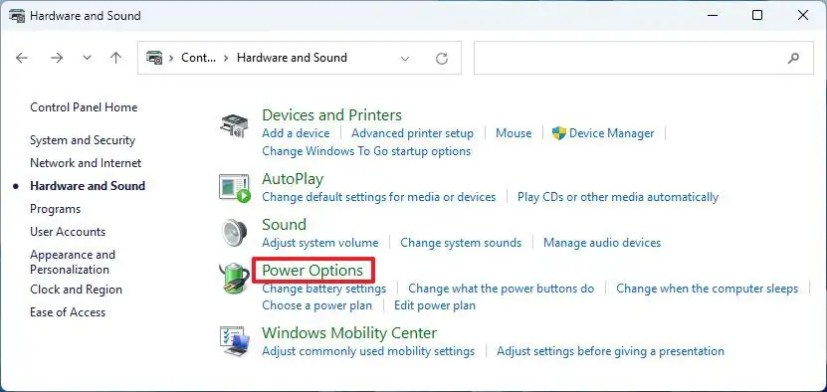
Bất kể vấn đề có thể là gì, trên Windows 11 hoặc thậm chí trên Windows 10, bạn có thể bật hoặc tắt Khởi động nhanh thông qua Bảng điều khiển hoặc Dấu nhắc lệnh.
Hướng dẫn này sẽ hướng dẫn bạn cách bật hoặc tắt tính năng Khởi động nhanh trên Windows 11.
Tắt tính năng Khởi động nhanh trên Windows 11, 10
Để tắt Khởi động nhanh trên Windows 11 (hoặc 10), hãy làm theo các bước sau:
Mở Bắt đầu.
Tìm kiếm Bảng điều khiển và nhấp vào kết quả hàng đầu để mở ứng dụng.
Nhấp vào Phần cứng và âm thanh.
Nhấp vào Tùy chọn nguồn.
Nhấp vào “Chọn cái gì nút nguồn thực hiện” tùy chọn từ ngăn bên trái.
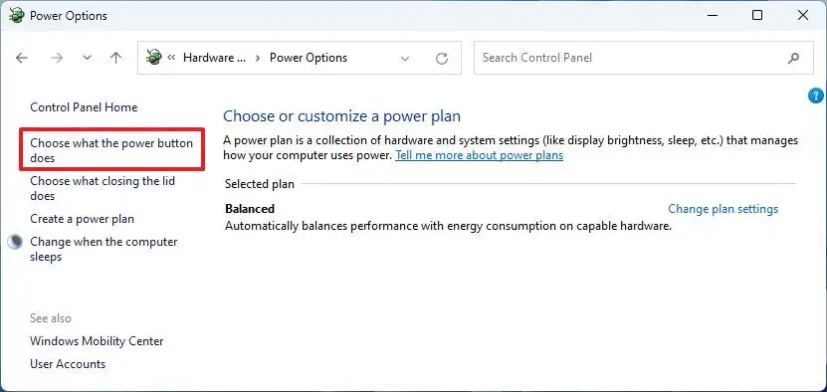
Nhấp vào “Thay đổi cài đặt hiện không khả dụng” tùy chọn.
Xóa tùy chọn “Bật khởi động nhanh” để tắt tính năng này.
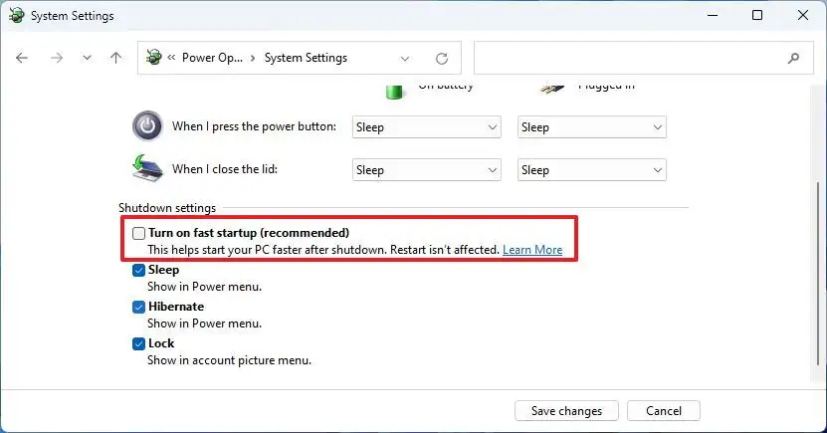
(Tùy chọn) Chọn tùy chọn “Bật khởi động nhanh” để bật tính năng này.
Sau khi bạn hoàn thành các bước, tính năng cho phép hệ điều hành khởi động nhanh hơn sẽ bị vô hiệu hóa.
Vô hiệu hóa Khởi động nhanh từ om Dấu nhắc Lệnh trên Windows 11, 10
Để tắt Khởi động nhanh từ Dấu nhắc Lệnh, hãy làm theo các bước sau:
Mở Bắt đầu.
Tìm kiếm Command Prompt (hoặc PowerShell), nhấp chuột phải vào kết quả trên cùng và chọn tùy chọn Chạy với tư cách quản trị viên.
Nhập lệnh sau để tắt Khởi động nhanh trên Windows 11 hoặc 10 và nhấn Enter:
powercfg/h tắt 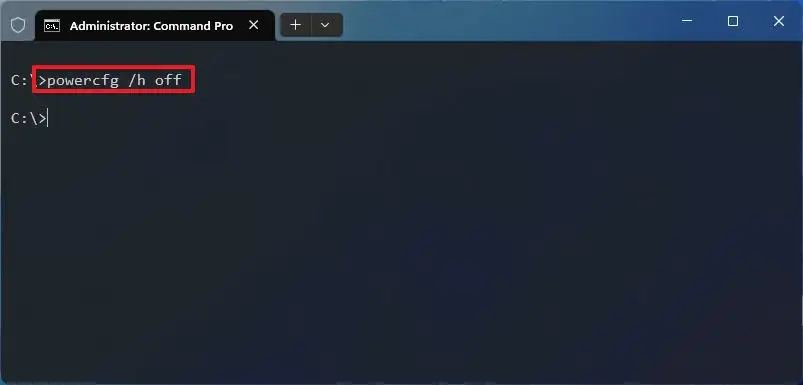
(Tùy chọn) Nhập nội dung sau để bật Khởi động nhanh trên Windows và nhấn Enter:
powercfg/h trên
Sau khi bạn hoàn thành các bước, lệnh sẽ hướng dẫn hệ thống tiếp tục bị tắt trên Windows 11 hoặc 10.
@media only screen và (min-width: 0px) and (min-height: 0px) { div[id^=”bsa-zone_1659356403005-2_123456″] { min-width: 300px; chiều cao tối thiểu: 250px; } } @media only screen and (min-width: 640px) and (min-height: 0px) { div[id^=”bsa-zone_1659356403005-2_123456″] { min-width: 300px; chiều cao tối thiểu: 250px; } }